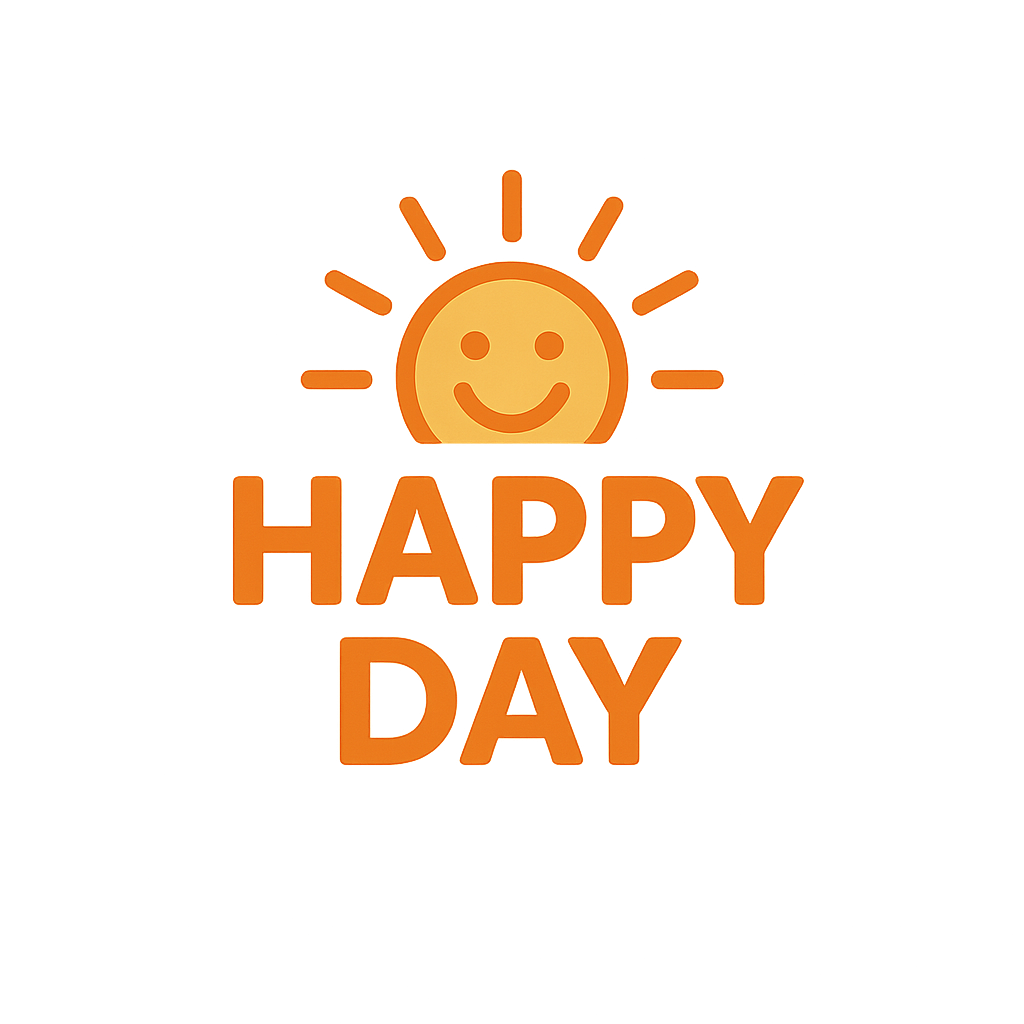-
목차
1. 왜 지도 시각화인가? 데이터에 ‘위치’를 입히는 기술
공공데이터가 넘쳐나는 시대, 단순한 표나 그래프만으로는 지역 간 차이, 공간적 흐름, 지리적 영향력을 직관적으로 전달하기 어렵습니다. 이때 필요한 것이 바로 지도 기반 데이터 시각화, 즉 지리정보시스템(GIS)을 활용한 시각 분석입니다.
특히 지역 기반 데이터를 다룰 때, 숫자만 나열된 엑셀 표보다는 시각적으로 한눈에 들어오는 지도 위의 색상과 패턴이 훨씬 더 강력한 인사이트를 제공합니다. 예를 들어, 서울시의 교통사고 발생 건수를 구별로 비교할 때 수치만 보는 것보다, 지도 위에 밀도맵(Heatmap) 형태로 표현하면 ‘어디가 위험한 지역인지’ 즉시 파악할 수 있습니다.
이런 GIS 기반 시각화는 이제 전문가뿐 아니라, 공공데이터를 활용하는 일반 사용자, 블로거, 마케터, 도시 기획자, 창업자에게도 점점 필요한 기술로 자리 잡고 있습니다. 그중에서도 무료 오픈소스 GIS 툴인 QGIS는 복잡한 시스템 없이도 정교한 지도 시각화를 누구나 구현할 수 있도록 돕는 도구입니다.
공공데이터의 지리 정보를 단순 열(column)로 보던 시대에서, 이제는 시각적 상호작용이 가능한 공간 정보 콘텐츠로 발전시키는 전략이 요구되고 있으며, QGIS는 그 출발점으로 가장 적합한 도구입니다.

2. 공공데이터 수집부터 QGIS 시각화까지의 핵심 절차
QGIS를 활용해 공공데이터를 지도에 시각화하려면, 다음과 같은 절차를 따르게 됩니다. 특히 초보자라도 쉽게 따라올 수 있도록 구성된 이 프로세스는 CSV 기반 데이터부터 공간 시각화까지의 전체 흐름을 이해하는 데 도움이 됩니다.
① 공공데이터 수집 및 정리
공공데이터포털(data.go.kr), 서울열린데이터광장, 통계청 KOSIS, 기상청, 국토정보플랫폼(LX) 등에서 다운로드한 데이터 중, 주소, 위도/경도, 행정동 코드 등이 포함된 자료를 확보합니다. 예: 서울시 공영주차장 위치, 전국 보건소 분포, 대기오염 측정소 데이터 등.
② 좌표 데이터 확인 및 보정
QGIS는 위도/경도(WGS84) 기준의 좌표 체계를 사용합니다. 주소 기반 데이터는 구글 지도 API 등을 이용해 좌표로 변환(Geocoding) 해줘야 하며, 위도·경도 값이 있는 CSV 파일을 그대로 불러올 수 있습니다.
③ QGIS 프로젝트 생성 및 레이어 추가
QGIS를 열고, New Project → Layer > Add Layer > Add Delimited Text Layer를 통해 CSV 파일을 불러오면, 지도 위에 마커(점) 형태로 데이터가 표시됩니다. 이 마커는 이후 스타일링, 필터링, 시각화 대상이 됩니다.
④ 시각화 적용: 색상, 크기, 필터, 히트맵 등
데이터 값(예: 사고 건수, 인구 수, 유동인구 등)을 기준으로 색상과 크기를 다르게 설정하거나, 특정 조건을 필터링해 시각적으로 의미 있는 패턴을 도출합니다. 또한 Processing > Heatmap 도구를 통해 밀도 기반 열지도도 쉽게 생성할 수 있습니다.
QGIS의 강점은 이러한 과정에서 복잡한 코드나 프로그래밍이 필요 없다는 점, 그리고 모든 시각 자료를 이미지(PNG/JPG)로 출력하거나 인터랙티브 HTML로도 내보낼 수 있다는 점입니다.
3. 실전 예시: 서울시 공영주차장 밀도 시각화 프로젝트
가장 대표적인 실전 프로젝트로, 서울시 공영주차장 데이터를 기반으로 ‘주차 밀도 지도’를 만드는 예시를 들어볼 수 있습니다.
공공데이터포털에서 서울시 공영주차장 현황(주소, 위도, 운영시간 등)을 CSV로 다운로드한 뒤, QGIS로 불러와 점 데이터를 지도에 표시합니다. 이후 공영주차장 수를 기준으로 자치구별 색상 농도를 다르게 설정하면, 자치구별 주차 시설 밀집도를 시각화할 수 있습니다.또한 QGIS Heatmap 도구를 활용하면, 특정 시간대에 운영되는 주차장이 많은 지역을 중심으로 강도 높은 밀도 시각화가 가능하며, 이는 도시 정책 제안, 교통 혼잡 대응, 창업지 추천 등 다양한 콘텐츠로 확장됩니다.
이처럼 QGIS를 통해 단순 데이터를 지도로 구현하면, 텍스트 기반 콘텐츠보다 훨씬 직관적이고 신뢰도 높은 자료가 생성되며, 이는 블로그·카드뉴스·보고서·인포그래픽 등 다양한 채널에서 전문성과 시각 효과를 동시에 만족시키는 전략 도구가 됩니다.
4. 지도 시각화 결과를 실질적인 콘텐츠로 확장하는 실전 방법
QGIS를 활용해 공공데이터를 시각화한 결과물은 단순한 분석 결과를 넘어, 콘텐츠로서의 활용도와 확장성 면에서 매우 높은 잠재력을 가집니다. 특히 지도 기반의 시각 자료는 블로그, 보고서, 카드뉴스, SNS 콘텐츠, 유튜브 썸네일 등 다양한 매체에서 사용자 참여율을 높이는 데 탁월한 효과를 발휘합니다.
예를 들어 ‘서울시 보건소 위치 밀도 분석’을 시각화한 지도를 활용해 “가까운 보건소 찾기”, “의료 사각지대 시각화” 같은 주제로 블로그 글을 작성하면, 공공성을 담은 정보형 콘텐츠로서 높은 신뢰도를 확보할 수 있습니다. 또한 동일한 이미지를 약간 수정해 카드뉴스로 재가공하거나, 유튜브 영상 썸네일로 활용하면 시각적 완성도와 전문성을 모두 겸비한 콘텐츠 확장이 가능합니다.
QGIS로 제작된 시각화 결과는 다음과 같은 방식으로 콘텐츠화할 수 있습니다:
- 블로그 콘텐츠: 지도 시각화 이미지 + 데이터 해석 + 지역별 특징 비교
- 보고서 / 프레젠테이션: 정책 제안용 근거 자료, 공간 분석 리포트
- SNS 카드뉴스: “TOP 5 지도 기반 정보” 시리즈 (예: 사고 많은 구간, 주차장 밀도 높은 동네)
- 영상 자료: 시각화 과정 자체를 튜토리얼 영상으로 제작
이러한 콘텐츠는 특히 ‘지도 기반 정보 제공’을 원하는 사용자 검색 니즈에 정확히 부합하며,
Google AdSense 기준에서 요구하는 정보성·전문성·독창성을 모두 충족합니다.결과적으로 QGIS는 단순 GIS 툴이 아니라,
지리적 데이터 기반 콘텐츠를 기획-제작-배포까지 원스톱으로 처리할 수 있는 전략 플랫폼이며,
이를 적극적으로 활용한 콘텐츠는 블로그의 경쟁력을 높이고 검색 유입을 구조적으로 확장하는 데 핵심 도구가 됩니다.'공공데이터 활용법 & 데이터 시각화 입문' 카테고리의 다른 글
Pandas 초보도 가능한 공공데이터 분석법 – CSV 파일로 시작하는 데이터 분석 (0) 2025.04.20 초보자를 위한 Python 공공데이터 불러오기 입문서 – 실습 예제와 함께 배우는 API 연동 기초 (3) 2025.04.19 데이터가 살아 움직인다! 구글 스프레드시트로 동적 시각화 구현하는 실전 가이드 (0) 2025.04.17 엑셀은 잊어라! Power BI로 공공데이터 시각화하는 초간단 실전 가이드 (0) 2025.04.16 Excel로 기본 데이터 시각화 차트 만드는 법 (0) 2025.04.15
해피데이
공공데이터 활용법 & 데이터 시각화 입문에 대하여 적습니다.